每次打开网站时,您的浏览器都会默认保存Cookie。 您离开的个人信息越多,您将披露的信息越多。 因此,一些网站向目标客户宣传某些产品。 通过使用cookie,您可以快速打开经常访问的网站。
但是,如果您想隐藏已查看或购买的内容,则需要 在iPad上清除饼干。 换句话说,从iPad或iPhone删除cookie是防止黑客跟踪您的个人信息的好方法。

- 部分1:如何在Safari中清除iPad上的Cookie
- 部分2:如何在Chrome中删除iPad上的Cookie
- 部分3:如何在Firefox中删除iPad上的Cookie
- 部分4:永久安全地清理iPad上的所有浏览器Cookie /缓存/ Internet历史记录
- 提示和技巧:启用“不跟踪”功能以阻止在iPad和iPhone上跟踪Cookie
部分1。 如何在Safari中清除iPad上的Cookie
Safari是Apple用户的默认Web浏览器。 您可以定期清除Cookie,搜索历史记录和其他偏好设置,以保护您的隐私和安全。
如何删除Safari Cookie,缓存和历史记录
。 打开“设置”应用。
。 选择“Safari”以访问所有Safari设置。
。 点按“清除历史记录和网站数据”以清除iPad mini,iPad Pro或iPad Air上的Cookie。 (它不会更改自动填充信息。)
。 选择“高级”>“网站数据”>“删除所有网站数据”以删除所有iPad网站数据。
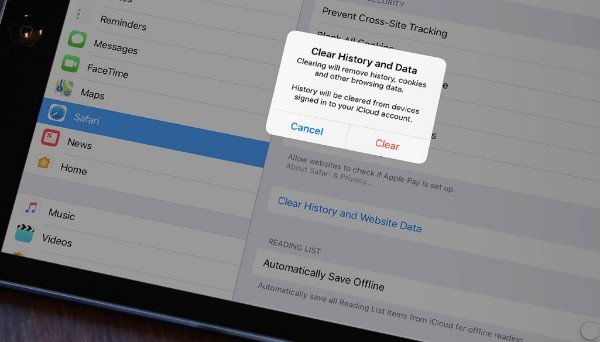
如何从Safari中清除特定网站的Cookie
。 前往“设置”应用。
。 选择“ Safari”>“高级”>“网站数据”。
。 浏览并选择目标网站名称。
。 点击“删除”选项,删除任何Safari网站的iPad上的cookie。
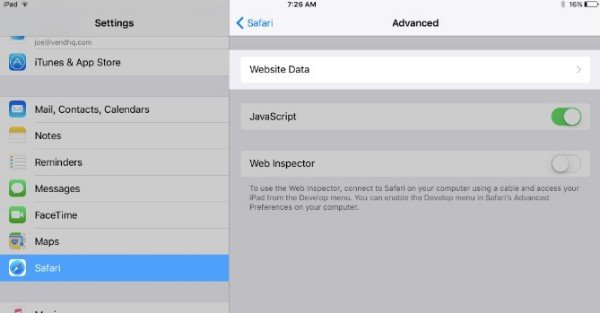
如何在iPad上阻止所有Safari Cookie
。 运行“设置”应用。
。 点按“iPad设置”列表中的“Safari”。
。 打开“阻止所有Cookie”以阻止iPad上的所有Cookie。
请注意: 在iPad上阻止Safari Cookie后,网站上的某些功能可能无法使用。
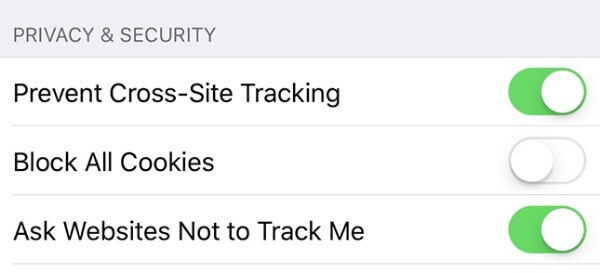
部分2。 如何在Chrome中删除iPad上的Cookie
谷歌浏览器是市场上另一个热门浏览器。 您可以轻松清除Chrome中某些网站的现有Cookie或阻止Cookie。 请注意,您之前的所有网站偏好设置都会同时被Cookie删除。
如何在iPad上删除所有Chrome Cookie和缓存
。 在iOS设备上打开Chrome应用。
。 选择三垂直点“更多”选项。
。 点击“设置”>“隐私”>“清除浏览数据”。
。 根据您的需要检查“Cookie,站点数据”,“缓存的图像和文件”以及其他选项。
。 点按“清除浏览数据”以在Google Chrome中清除iPad上的Cookie。
。 选择“完成”以完成此过程。
(想要 在iPhone iPad上查看已删除的Cookie和历史记录 清除之前? 请访问这里。)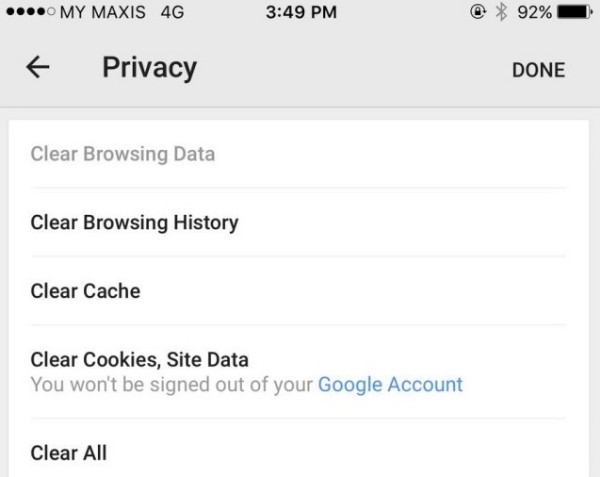
如何从iPad上的Chrome中删除网站上的Cookie
。 打开iDevice并打开Chrome应用。
。 从“更多”下拉列表中选择“设置”。
。 点按底部的“高级”。
。 选择“隐私和安全”类别下的“内容设置”。
。 选择“ Cookies”>“查看所有cookie和站点数据”。
。 搜索网站。 然后点按“删除”以从Chrome网站中删除Cookie。
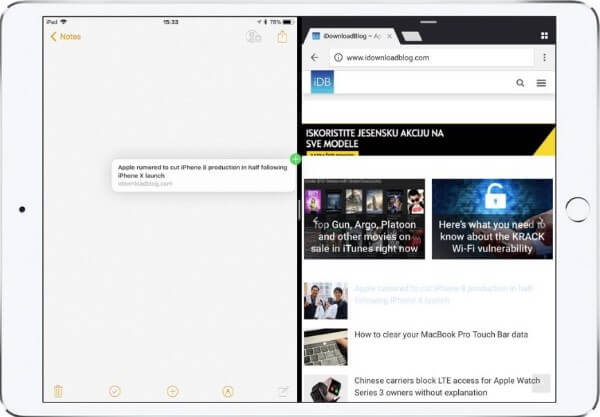
如何阻止Chrome中任何网站的Cookie
。 启动Google Chrome应用。
。 点按“更多”>“设置”>“高级”选项。
。 选择“内容设置”,然后选择“隐私和安全”下的“Cookie”。
。 点击“阻止”,“退出时清除”或“允许”旁边的“添加”图标。
。 输入网址并选择“添加”进行确认。
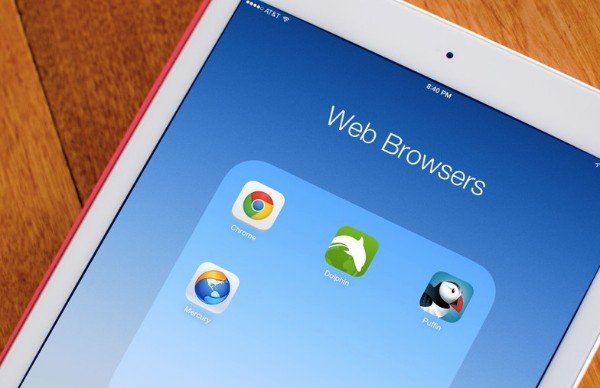
部分3。 如何在Firefox中删除iPad上的Cookie
Mozilla Firefox可以在您浏览时存储Cookie,缓存,浏览历史记录,在线和离线网站数据。 如果您不希望广告客户跟踪,您可以手动删除或禁用Firefox中的第三方Cookie。
如何清除iPad上所有Firefox网站的Cookie
。 打开Firefox Web浏览器。
。 选择iPad右上角的三行“菜单”选项。
。 点按“设置”>“隐私”>“数据管理”。
。 选中要删除的项旁边的选项。
。 点击“清除隐私数据”以清除iPad和iPhone上的Firefox中的Cookie。

如何删除单个Firefox站点Cookie
。 扩展Firefox菜单。
。 点击“设置”>“数据管理”>“网站数据”。
。 选择右上角的“编辑”图标。
。 点击要清除的网站旁边的红色“删除”图标。
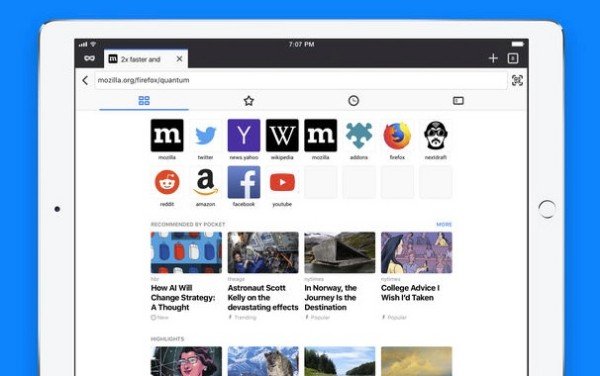
如何在Firefox中禁用第三方Cookie和网站数据
。 从Firefox“菜单”中选择“内容阻止”。
。 前往“内容阻止”页面。
。 找到“隐私和安全性”部分。
。 在“第三方Cookie”之前检查。
。 切换到“跟踪器”或“所有第三方Cookie”以阻止iPad上的Cookie。
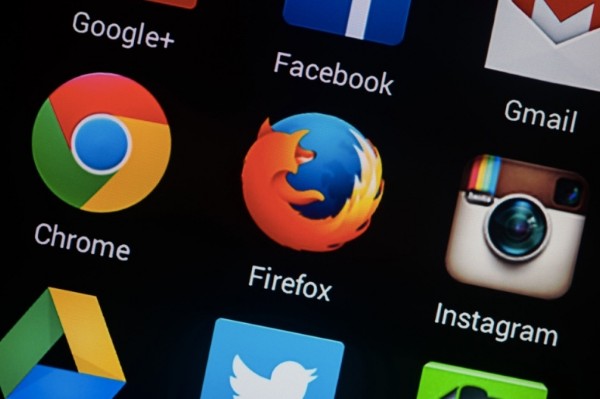
部分4。 永久安全地清理iPad上的所有浏览器Cookie /缓存/ Internet历史记录
如果您确实要删除存储在iPhone或iPad上的浏览器历史记录,下载内容和其他私人信息,请不要错过Apeaksoft iPhone橡皮擦。 该程序可以清除所有iOS数据,从低,中到高。 总之,您可以在iPad或iPhone上清除cookie,而无需恢复。
- 永久删除Apple iPhone或iPad上的浏览器历史记录。
- 清除您的浏览Cookie,历史记录,缓存等。
- 巧妙地一次,两次或三次快速覆盖iOS数据。
- 适用于运行 iOS 15/14/13 的 iPhone 12/11/15/16/17 等。
如何清除没有恢复可能性的iPad Cookie和Web浏览历史记录
:启动iPhone Eraser软件。 然后使用闪电USB电缆将iPad连接到计算机。 (iPad iPhone没有出现在电脑上?)

:使用“低”,“中”或“高”级别删除iOS内容和设置。 然后单击“确定”以保存更改。

:选择“开始”以开始完全擦除iPad。 在删除过程之前,请勿断开iOS设备的连接。

使用技巧:启用“不跟踪”功能以阻止在iPad和iPhone上跟踪Cookie
如果您不想保留任何浏览历史记录,可以使用“不跟踪”功能。 它告诉所有网站不要保存cookie或跟踪您的搜索历史记录。 因此,您可以匿名上网。 在大多数情况下,您可以在“隐私和安全”部分下找到并触发此功能。
此外,您还可以使用内容拦截器来停止Cookie,缓存,弹出窗口和其他跟踪活动。 支持在Safari,Chrome,Firefox,Opera或其他浏览器中使用多个内容拦截器。
结论
总而言之,您可以轻松快速地在iPad上清除Cookie。 您需要知道在删除Cookie后,您的身份将在网站上再次刷新。 如果您之前使用过密码管理器,情况会更容易。 如果您有任何其他方法可以删除iPad或iPhone上的cookie,请在下面的评论中告诉我们。








